Partagez des fichiers en lecture seule avec vos étudiants à l’aide du dossier Matériaux de classe de votre canal Général. Il s’agit d’un excellent moyen de partager des documents immuables tels que des syllabes, des règles scolaires et des documents de référence avec la classe. Vous pouvez également créer vos propres dossiers en lecture seule pour limiter les privilèges de modification des membres dans n’importe quelle équipe.
-
Accédez au canal Général dans votre équipe de classe et sélectionnez Fichiers.
-
Sélectionnez Matériaux de classe.
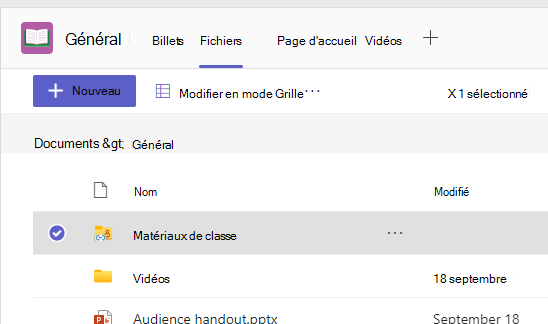
-
Utilisez le bouton Nouveau pour créer des fichiers en lecture seule dans le dossier Matériaux de classe. Utilisez le bouton Charger pour ajouter des fichiers à partir de OneDrive ou de votre appareil.
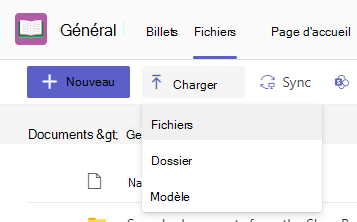
À partir de maintenant, ajoutez les fichiers que vous ne souhaitez pas que les étudiants modifient dans le dossier Matériaux de classe. Vous pouvez ajouter des fichiers au dossier à partir de Teams ou SharePoint. Vos modifications resteront synchronisées.
Créer vos propres dossiers en lecture seule
La création de dossiers en lecture seule vous permet de partager des fichiers avec les membres d’une équipe que vous possédez tout en les empêchant de modifier les fichiers.
-
Accédez à un canal dans l’équipe dans lequel vous envisagez de partager des fichiers.
-
Sélectionnez l'onglet Fichiers, puis Ouvrir dans SharePoint. SharePoint s'ouvrira dans votre navigateur Web et vous montrera la structure des fichiers de votre équipe.
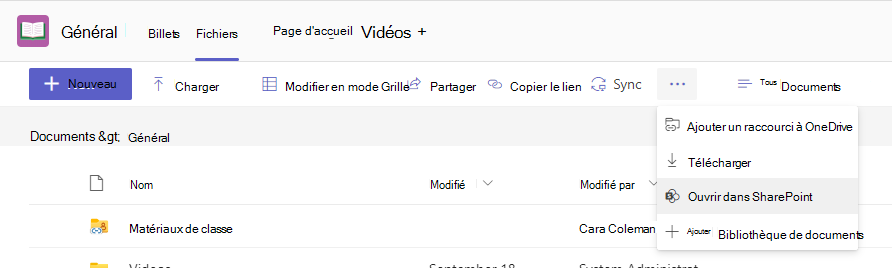
-
Dans SharePoint, sélectionnez + Nouveau dossier >. Nommez votre dossier et sélectionnez Créer.
-
Cliquez avec le bouton droit sur ou sélectionnez Afficher les actions (les trois points verticaux qui s’affichent lorsque vous sélectionnez le dossier) pour le dossier que vous venez de créer, puis sélectionnez Détails.
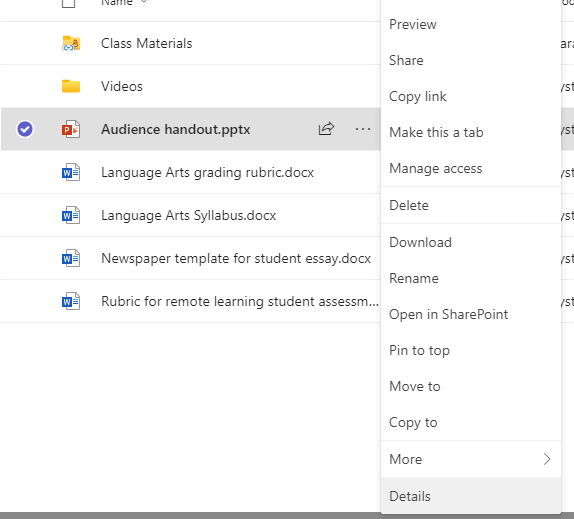
-
Sélectionnez Gérer l'accès dans le volet Détails.
-
Sous Membres, sélectionnez la flèche déroulante, puis Modifier en lecture seule.
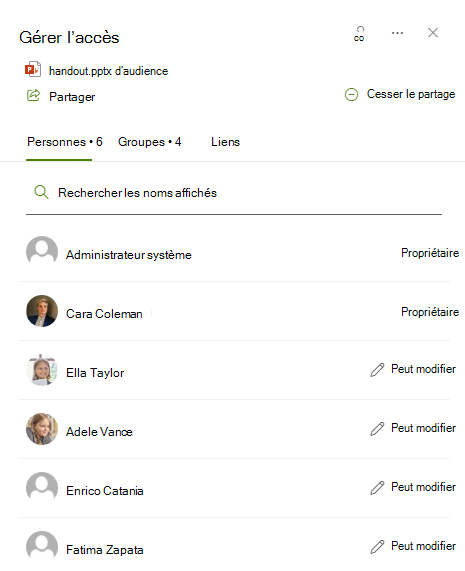
À partir de maintenant, ajoutez tous les fichiers que vous ne souhaitez pas que les étudiants ou le personnel modifient dans ce dossier. Vous pouvez ajouter des fichiers au dossier à partir de Teams ou de SharePoint. Vos modifications seront synchronisées entre les deux.
Remarque : Le déplacement ou la copie d’un fichier en lecture seule dans un dossier sans les mêmes autorisations signifie que les membres de l’équipe pourront modifier cette copie du document.










